Como instalar o NumPy no código VS

Se você é um desenvolvedor Python, provavelmente já ouviu falar do NumPy, o pacote obrigatório para computação científica em Python. Mas você sabe como conseguir
Software de captura de tela: Nestes últimos anos, as capturas de tela se tornaram uma função amplamente utilizada em nossas vidas. Mais cedo, raramente era usado para compartilhar apenas mensagens de erro. Mas agora as pessoas fazem capturas de tela de postagens ou mensagens engraçadas o tempo todo e compartilham nas mídias sociais. Algumas pessoas também tiram um instantâneo para fins de trabalho ou educacionais.
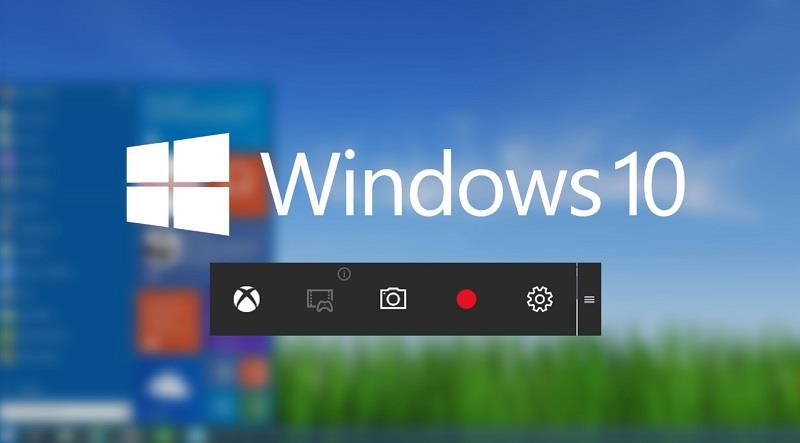
Quase todos os dispositivos hoje em dia têm uma opção de tela de impressão, mas as capturas de tela não ficam exatamente como desejadas. Existem softwares e ferramentas de captura de tela especiais no mercado que ajudam você a tirar fotos melhores, mas todos eles fornecem recursos diferentes. É um trabalho tedioso decidir qual software é o mais adequado para você. Então, para ajudá-lo, aqui está uma lista das 10 principais ferramentas de software de captura de tela em 2019.
Conteúdo
10 melhores ferramentas de software de captura de tela para Windows 10, 8 e 7
1 – Ferramenta de Recorte
É uma ferramenta de captura de tela gratuita presente no Windows PC por padrão. Ele permite que você faça uma captura de tela de toda a tela, ou você também pode capturar qualquer área específica em forma retangular. Você também adiciona notas às capturas de tela tiradas na ferramenta Recorte.
Recursos da ferramenta de recorte
2 – Snagit
É uma das ferramentas de captura de tela mais populares por aí. Com o Snagit, você pode adicionar comentários, texto, formas, setas, etc. em suas capturas de tela. O Snagit apresenta recursos de imagem avançados integrados especiais e também permite a gravação de tela.
Características do Snagit
3 – Captura FastStone
Faststone Screenshot Capture ajuda você a tirar screenshots da sua tela em formas diferentes, como porção fixa sectangular, específica, etc. Você compartilha os snaps capturados via e-mail, web, na mídia social ou imprimi-lo no papel ou você pode salvá-lo na área de transferência .
Recursos do FastStone Capture
4 – Jing
Jing é um software de captura de tela gratuito que compartilha suas capturas de tela no screencast.com e fornece um URL para copiar ou colar a imagem onde e quando quiser.
Características do Jing
5 – Esquema
Skitch é uma ferramenta de captura e anotação de tela muito útil que funciona em Windows e Mac OS. Este software oferece recursos que ajudam a pixelizar imagens e desfocar qualquer parte especificada da captura de tela.
Características do Skitch
6 – Tiny Take
Tiny Take é uma ferramenta de software de captura de tela desenvolvida pela Mango Apps que pode capturar a imagem da região especificada da tela muito rapidamente. Ele também oferece uma grande variedade de ferramentas para editar suas capturas de tela, como caixas de texto, marcadores, canetas coloridas, etc.
Características do Tiny Take
7 – Screenpresso
Screenpresso é uma ferramenta de captura de tela muito útil que permite que seus usuários treinem provas, documentos, etc. Permite salvar as capturas de tela em diferentes formatos e também mantém um registro de todas as imagens capturadas recentemente.
Principais recursos do Screenpresso
8 – Capturador de tela
É um software muito fácil de usar que ajuda você a capturar sua tela em vários modos, como tela cheia, janelas de tamanho fixo, janelas de rolagem, etc. .
Recursos do Captor de captura de tela
9 – SnapCrab
É uma ferramenta de software de captura de tela para Windows que funciona moderadamente bem. Ele tem quase todos os recursos disponíveis na maioria das ferramentas de captura de tela, além de alguns recursos muito exclusivos.
Características do SnapCrab
10 – Pic Pick
É uma ferramenta de edição de fotos e captura de tela gratuita e fácil de usar. Ele fornece vários recursos para tornar suas capturas de tela mais divertidas e detalhadas.
Características do PicPick
Leia a seguir:
Resumindo
A lista acima fornece nomes de 10 das ferramentas de software de captura de tela mais populares que estão disponíveis na Internet e alguns de seus principais recursos. Mas este artigo pode não justificar todos os recursos que o Screen Capture Software oferece.
Portanto, antes de escolher uma ferramenta de captura de tela para o seu PC, experimente todas elas e explore. Isso pode ajudá-lo a descobrir qual software é mais adequado às suas necessidades.
Se você é um desenvolvedor Python, provavelmente já ouviu falar do NumPy, o pacote obrigatório para computação científica em Python. Mas você sabe como conseguir
A Lixeira é útil para dispositivos Windows porque é uma maneira conveniente de remover dados sem excluí-los imediatamente. Mas o que acontece se estiver faltando ou
Jetpacks são um dos dispositivos mais essenciais para ajudá-lo a explorar o cosmos “Starfield”. Ele permite que você voe e cubra o terreno rapidamente
Pode parecer estranho avaliar os prós e os contras de baixar uma atualização gratuita para o seu sistema operacional, mas o caminho da atualização do Windows 10 de outubro de 2018 para
Você está procurando uma maneira de modificar a construção do seu jogador sem recriar um novo personagem em “Diablo 4”? Bem, você está com sorte. O jogo permite que você
Se você está procurando uma maneira de elevar sua experiência de desenvolvimento em Python, VS Code ou Virtual Studio Code é sua melhor solução. É divertido e
“Baldur's Gate 3” (BG3 para abreviar) é um dos maiores jogos a ser lançado em 2023. Ele dá continuidade à série Baldur's Gate, que tem sido principalmente centrada no PC.
Embora o Windows 11 deva ser um sistema operacional mais fácil de usar do que seus antecessores, ele vem com algumas mudanças surpreendentes. Mais notavelmente,
A configuração do brilho da tela é um recurso crucial, independentemente do dispositivo que você usa. Mas é particularmente importante obter o nível de brilho
Muitas aventuras de RPG, como “Baldur's Gate 3”, frequentemente oferecem aos jogadores diálogos e perguntas emocionantes que eles precisam responder para continuar seu progresso. Em
O Wallpaper Engine ajudou dezenas de milhares de pessoas a substituir suas chatas imagens estáticas da tela por uma impressionante coleção de imagens animadas e animadas.
Como desenvolvedor, você certamente usou pelo menos uma das duas ferramentas lendárias: Visual Studio Code (VS Code) e o Visual Studio normal. Ambos são
“Diablo 4” tem um mundo profundo e rico, cheio de masmorras sombrias para completar, chefões para derrotar e itens incríveis para adquirir. Mas, se você quiser enfrentar o
A Yama é uma das Katanas Amaldiçoadas do jogo e tem o status de Lendária. Empunhar uma arma tão potente no mundo aberto “Blox Fruits” irá oferecer a você
Quase todos os usuários de PC com Windows excluíram acidentalmente um arquivo que queriam manter. Embora seu primeiro passo deva ser verificar a Lixeira, pode não ser
Ao transmitir com OBS, você pode querer retocar seu plano de fundo. Isso garante um cenário apropriado para sua transmissão, tornando-a atraente.
Cada elemento desempenha um papel significativo na melhoria da experiência de jogo do jogador. Isto é especialmente verdadeiro para jogos de RPG (RPG) como “Diablo 4”.
Não há nada pior do que ligar o computador Windows e descobrir que o dispositivo não funciona conforme o esperado. Por exemplo, quando você não consegue nem registrar
O Windows Defender é uma ferramenta antivírus gratuita, integrada e abrangente, com proteção confiável. No entanto, existem algumas desvantagens em usá-lo. Isso é
O adaptador de rede no sistema operacional Windows é um dispositivo vital que garante que as conexões de rede funcionem sem problemas. Como o adaptador de rede recebe


















